

- 1. Πριν
- 2. Μετά
Η ιστορία καταγράφεται σε μαύρο και άσπρο, αλλά οι τεχνικές ψηφιακής επεξεργασίας φωτογραφιών διευκολύνουν την έγχρωμη φαντασία του παρελθόντος. Και με λίγη τεχνητή νοημοσύνη ή κάποια φινέτσα στο Photoshop, δεν χρειάζεται να είσαι ο Peter Jackson για να ξαναζωγραφίσεις τη δική σου ιστορία.
Η επαναχρωματισμός μιας παλιάς φωτογραφίας στο Photoshop προσφέρει τον μεγαλύτερο έλεγχο για το ποια αντικείμενα γίνονται σε τι χρώμα, αλλά αρέσουν οι εφαρμογές Το Colorize και το Photoshop Elements προσφέρουν επιλογές χρωματισμού όταν δεν έχετε λίγες ώρες ή τις δεξιότητες στο Photoshop απαιτείται.
Προτεινόμενα βίντεο
Ο γρήγορος και βρώμικος τρόπος για να χρωματίσετε μια ασπρόμαυρη φωτογραφία
Χάρη στην τεχνητή νοημοσύνη, ο χειροκίνητος χρωματισμός μιας φωτογραφίας δεν είναι η μόνη επιλογή. Καθώς η τεχνολογία βελτιώνεται, περισσότερες εφαρμογές, τόσο για κινητά όσο και για επιτραπέζιους υπολογιστές, ενσωματώνουν την επιλογή επαναχρωματισμού μιας παλιάς φωτογραφίας. Χρωματισμός (iOS), Χρωματισμός εικόνων (
Android), και το Photoshop Elements είναι μεταξύ των κορυφαίων εφαρμογών που το κάνουν αυτό.Σχετίζεται με
- Ποιες είναι οι προεπιλογές εισαγωγής φωτογραφιών Lightroom RAW και πώς να τις προσαρμόσετε
- Το Photoshop για iPad έχει επιτέλους ανίχνευση άκρων — δείτε πώς να το χρησιμοποιήσετε
- Πώς να αλλάξετε το χρώμα ενός αντικειμένου στο Photoshop με τρία απλά βήματα
Χρωματίστε είναι μια εφαρμογή iOS που χρησιμοποιεί A.I. για να ξαναχρωματίσετε φωτογραφίες. Μετά την εισαγωγή φωτογραφιών, ένα πάτημα μετατρέπει την εικόνα σε έγχρωμη. Η εφαρμογή είναι δωρεάν για λήψη και δοκιμή, αλλά απαιτεί είτε συνδρομή είτε χρέωση ανά εικόνα για τη λήψη της νέας έκδοσης της φωτογραφίας.
Χρωματισμός εικόνων είναι μια παρόμοια εφαρμογή από άλλο προγραμματιστή για χρήστες Android. Η λήψη είναι δωρεάν, αλλά η εφαρμογή απαιτεί χρέωση ανά εικόνα ή συνδρομή για την αποθήκευση των αναχρωματισμένων φωτογραφιών.
Για επαναχρωματισμό φωτογραφιών σε επιφάνεια εργασίας, Στοιχεία Photoshop πρόσθεσε ένα νέο εργαλείο επαναχρωματισμού που τροφοδοτείται από την A.I. που λειτουργεί με λίγα κλικ. Εκτός από τον επαναχρωματισμό της φωτογραφίας, το Elements προσφέρει μια χούφτα διαφορετικές επιλογές, ώστε να μπορείτε να επιλέξετε το αποτέλεσμα που φαίνεται καλύτερο.
Το Google Photos έχει πείραξε επίσης ένα εργαλείο χρωματισμού, αλλά δεν έχει κυκλοφορήσει ακόμα εκτός beta.
Πώς να χρωματίσετε μια ασπρόμαυρη φωτογραφία στο Adobe Photoshop
Χρειάζεστε περισσότερο έλεγχο στη διαδικασία; Ο επαναχρωματισμός φωτογραφιών στο Photoshop προσφέρει περισσότερο έλεγχο. Η προσθήκη χρώματος σε αυτή τη γαμήλια φωτογραφία των προγιαγιάδων και των παππούδων μου χρειάστηκε μερικές ώρες, αλλά ομολογουμένως ήταν πολύ διασκεδαστική.
1. Βεβαιωθείτε ότι η εικόνα είναι σε CMYK.
Για να ξεκινήσετε, βεβαιωθείτε ότι η φωτογραφία σας είναι σε λειτουργία CMYK και όχι σε λειτουργία κλίμακας του γκρι. Μεταβείτε στην επιλογή Εικόνα > Λειτουργία και ελέγξτε το χρώμα CMYK.
2. Επιλέξτε ένα μονόχρωμο αντικείμενο.
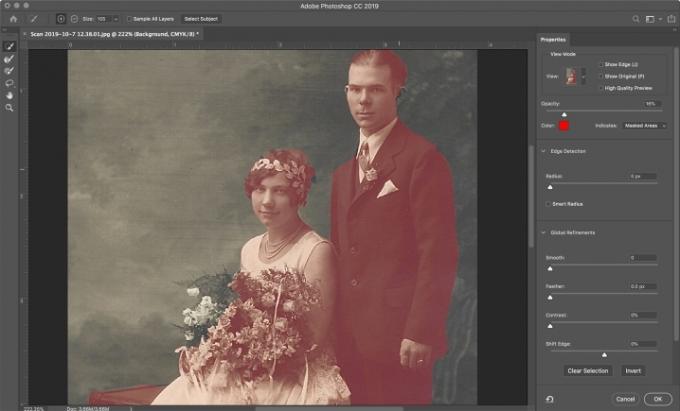
Για να ξαναχρωματίσετε μια παλιά φωτογραφία, πρέπει να κάνετε επιλογές, μία για κάθε χρώμα που θέλετε να προσθέσετε.
Το Photoshop έχει δώδεκα διαφορετικούς τρόπους για να κάνετε μια επιλογή — δεν υπάρχει λάθος τρόπος, αλλά ορισμένες επιλογές θα είναι ευκολότερες από άλλες. Βρήκα ότι ο πιο γρήγορος τρόπος για να κάνω επιλογές για να χρωματίσετε ξανά μια φωτογραφία είναι το εργαλείο Select and Mask, το οποίο είναι προσβάσιμο μεταβαίνοντας στο Select > Select and Mask.
Μέσα στο παράθυρο Επιλογή και μάσκα, κάντε την επιλογή σας χρησιμοποιώντας το εργαλείο πινέλου, το πρώτο εργαλείο στην εργαλειοθήκη στα αριστερά. Στη συνέχεια, κάντε πιο συγκεκριμένη αυτή την επιλογή χρησιμοποιώντας το πινέλο Refine ή το δεύτερο πινέλο σε αυτήν την εργαλειοθήκη. Χρησιμοποιήστε τα εικονίδια συν και μείον στην κορυφή για να προσδιορίσετε εάν θέλετε η περιοχή να προστεθεί ή να αφαιρεθεί από την επιλογή και προσαρμόστε το μέγεθος του εργαλείου βούρτσας όπως απαιτείται. Στα δεξιά, χρησιμοποιήστε τα ομαλά ρυθμιστικά και τα χαρακτηριστικά για να αποτρέψετε τις τραχιές άκρες στην επιλογή.
Μόλις είστε ικανοποιημένοι με την επιλογή, κάντε κλικ στο OK.
3. Δημιουργήστε ένα στρώμα προσαρμογής συμπαγούς χρώματος.

Με την επιλογή ακόμα ενεργή, δημιουργήστε ένα στρώμα προσαρμογής συμπαγούς χρώματος για την επιλογή. Μεταβείτε στο Layer > New Fill Layer > Solid Color ή στον πίνακα layers, κάντε κλικ στο εικονίδιο του επιπέδου προσαρμογής και επιλέξτε Solid Color. Επιλέξτε το χρώμα που θέλετε για αυτό το αντικείμενο και κάντε κλικ στο OK. Η επιλογή σας θα πρέπει τώρα να μοιάζει με ένα φρικτά επαναχρωματισμένο αντικείμενο που έχει μόνο ένα συμπαγές χρώμα.
Στη συνέχεια, στον πίνακα επιπέδων επιλέξτε τη λειτουργία συνδυασμού χρωμάτων — κάντε κλικ στο αναπτυσσόμενο μενού που λέει "κανονικό" από προεπιλογή και επιλέξτε "χρώμα" από τη λίστα επιλογών. Με επιλεγμένη τη λειτουργία χρώματος, θα πρέπει να βλέπετε τις διαβαθμίσεις της αρχικής φωτογραφίας και η επιλογή δεν θα πρέπει πλέον να μοιάζει σαν να τη συμπληρώσατε με το εργαλείο κάδου βαφής.
Για να έχετε το σωστό χρώμα, χρησιμοποιήστε την επιλογή αδιαφάνειας στον πίνακα στρώσεων. Μπορείτε επίσης να κάνετε διπλό κλικ στο πλαίσιο συμπαγούς χρώματος που βρίσκεται στο επίπεδο προσαρμογής μέσα στον πίνακα επιπέδων για να επιλέξετε ένα νέο χρώμα για το επίπεδο.
Υπόδειξη: Εάν αντιμετωπίζετε πρόβλημα με το σωστό χρώμα, ανοίξτε μια φωτογραφία έμπνευσης με παρόμοια χρώματα και χρησιμοποιήστε το εργαλείο σταγονόμετρου για να πιάσετε αυτό το χρώμα. Δεν μπόρεσα να βάλω σωστά τους τόνους δέρματος στο δείγμα της εικόνας μέχρι που προσπάθησα να πιάσω το χρώμα του δέρματος από μια άλλη φωτογραφία.
4. Περιορίστε την επιλογή.
Μόλις ξαναχρωματιστεί το αντικείμενο, είναι συχνά πιο εύκολο να δείτε τυχόν σφάλματα που κάνατε κατά την αρχική επιλογή. Εφόσον χρησιμοποιείτε επίπεδα προσαρμογής και δεν επεξεργάζεστε το ίδιο το επίπεδο φόντου, αυτά τα σφάλματα είναι εύκολο να προσαρμοστούν. Με επιλεγμένο το επίπεδο προσαρμογής, επιστρέψτε στην επιλογή Επιλογή και μάσκα για να κάνετε περισσότερες βελτιώσεις. Εναλλακτικά, μπορείτε επίσης να κάνετε κλικ στη μάσκα στρώματος στον πίνακα στρώσεων (η ασπρόμαυρη έκδοση του στρώματος) και χρησιμοποιήστε ένα λευκό πινέλο για να το προσθέσετε στην επιλογή και ένα πινέλο μαύρου χρώματος αφαιρώ. Για ημιδιαφανή αντικείμενα, μειώστε την αδιαφάνεια του πινέλου.
5. Επαναλάβετε τα βήματα 2-4 για κάθε χρώμα στη φωτογραφία.
Η διαδικασία πρέπει να επαναληφθεί για κάθε χρώμα που θέλετε να προσθέσετε στη φωτογραφία. Εάν δύο αντικείμενα έχουν το ίδιο χρώμα — όπως τα φύλλα στο μπουκέτο και η μπουτονιέρα στο δείγμα φωτογραφίας — μπορείτε να τα προσθέσετε στην ίδια επιλογή και στο ίδιο στρώμα προσαρμογής.
6. Ρυθμίστε τα μαύρα.

Μόλις ξαναχρωματιστεί, μπορεί να χρειαστεί να προσθέσετε κάποια αντίθεση στην εικόνα, ειδικά αν είναι παλιά φωτογραφία. Οι μαύρες περιοχές στη φωτογραφία δεν χρειάζεται να επιλεγούν και να χρωματιστούν ξανά, επειδή, εξ ορισμού, το μαύρο στερείται χρώματος — αλλά αν πρόκειται για παλιά ή σαρωμένη φωτογραφία, τα μαύρα μπορεί να μην φαίνονται αρκετά σωστά.
Επιλέξτε το επίπεδο φόντου και, στη συνέχεια, μεταβείτε στο Image > Adjustments > Curves. Επιλέξτε τα μαύρα από το αναπτυσσόμενο μενού καναλιών για να προσαρμόσετε μόνο τα μαύρα. Προσαρμόστε την καμπύλη όπως ταιριάζει στην εικόνα σας — στο δείγμα της εικόνας μας, φωτίσαμε τα λευκά και σκουρύναμε τους μεσαίους τόνους και τα μαύρα.
Μόλις είστε ευχαριστημένοι με τις ρυθμίσεις σας, αποθηκεύστε την εικόνα ως JPEG για κοινή χρήση ή εκτύπωση. Μπορεί επίσης να θέλετε να αποθηκεύσετε την εικόνα ως αρχείο PSD, σε περίπτωση που θέλετε να επιστρέψετε και να κάνετε περαιτέρω προσαρμογές. Ένα αρχείο PSD θα διατηρήσει ανέπαφα αυτά τα επίπεδα προσαρμογής.
Συστάσεις των συντακτών
- Πώς να διαγράψετε και να ανακτήσετε φωτογραφίες στο Android
- Πώς να τραβήξετε μια τρισδιάστατη φωτογραφία από σχεδόν οποιοδήποτε smartphone
- Τι είναι η φωτογραφική μηχανή Photoshop; Πώς το νέο A.I της Adobe. η εφαρμογή επεξεργάζεται φωτογραφίες πριν τις τραβήξετε
- Επεξεργασία εικόνας 101: Πώς να περικόψετε και να ισιώσετε μια εικόνα στο Photoshop
- Πώς να εκτυπώσετε φωτογραφίες Instagram, από φορητούς εκτυπωτές έως διαδικτυακά εργαστήρια φωτογραφιών
Αναβαθμίστε τον τρόπο ζωής σαςΤο Digital Trends βοηθά τους αναγνώστες να παρακολουθούν τον γρήγορο κόσμο της τεχνολογίας με όλα τα τελευταία νέα, διασκεδαστικές κριτικές προϊόντων, διορατικά editorial και μοναδικές κρυφές ματιές.


